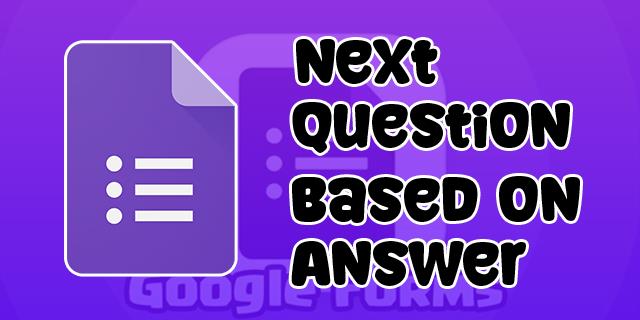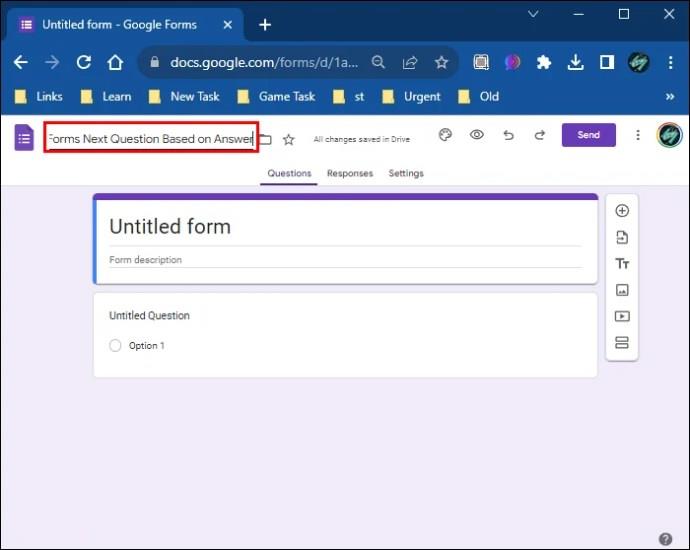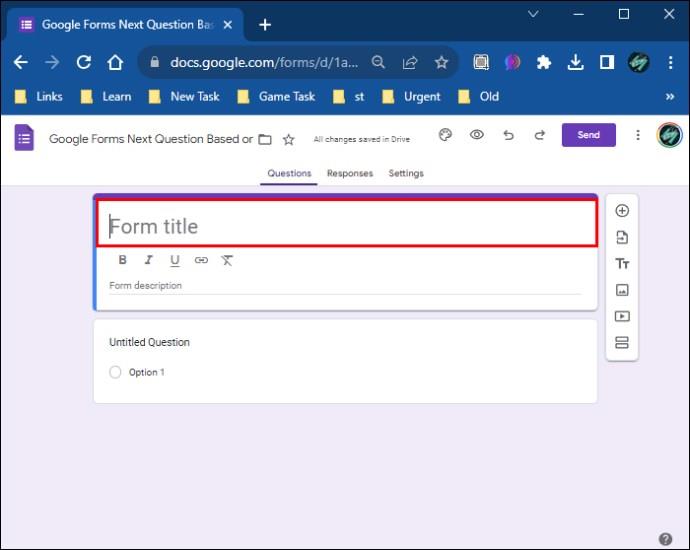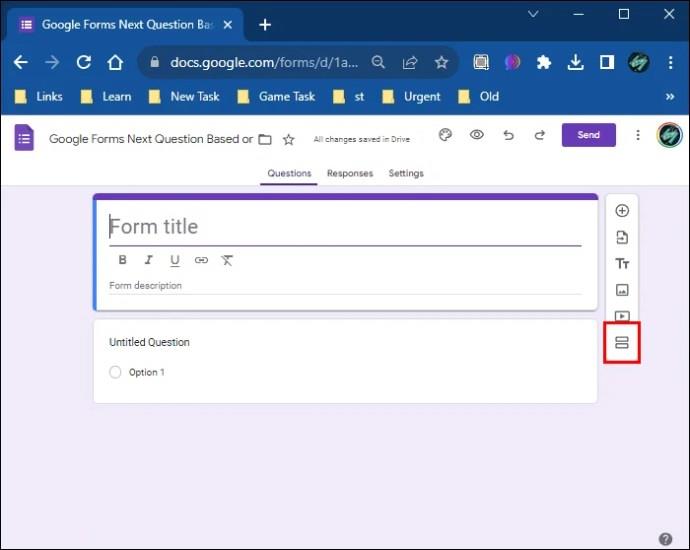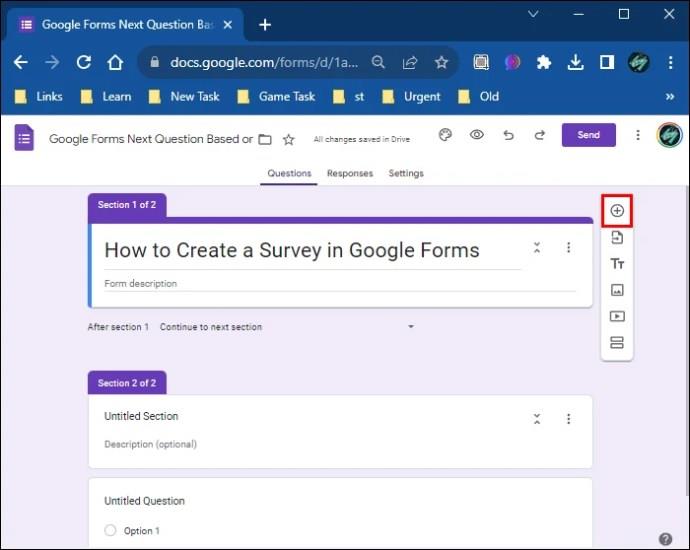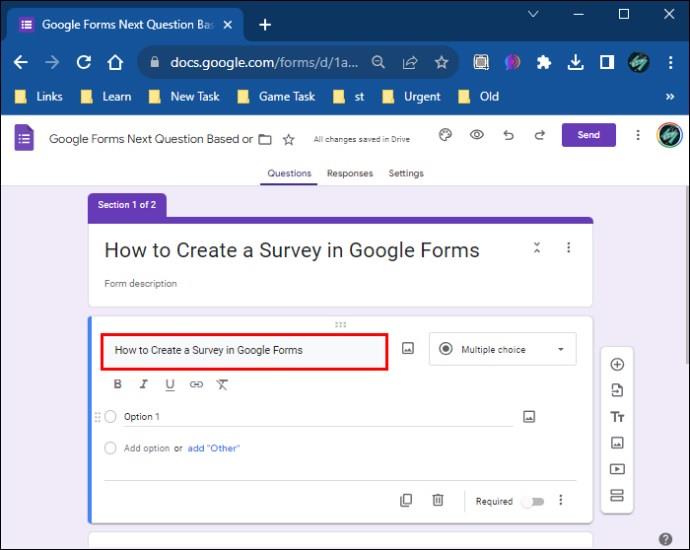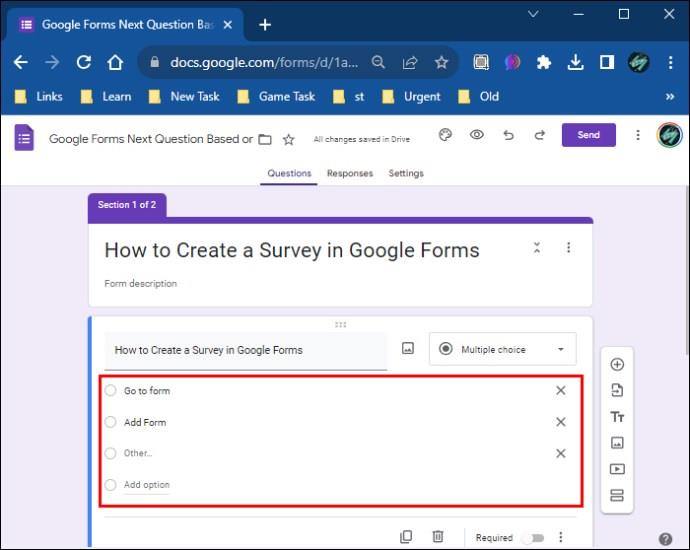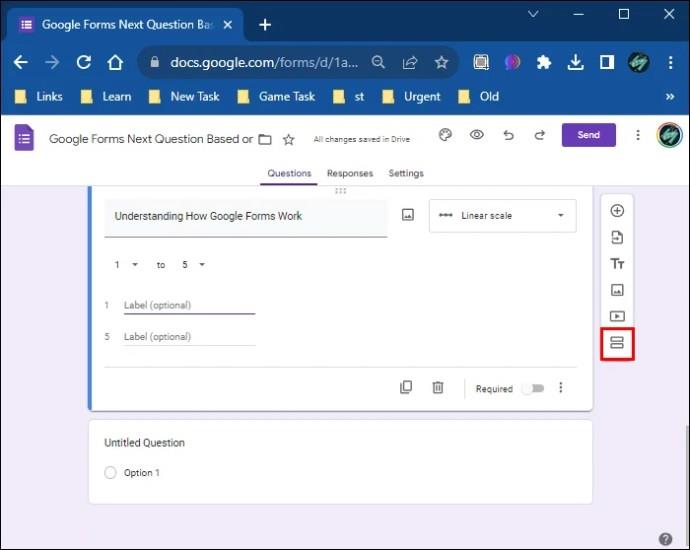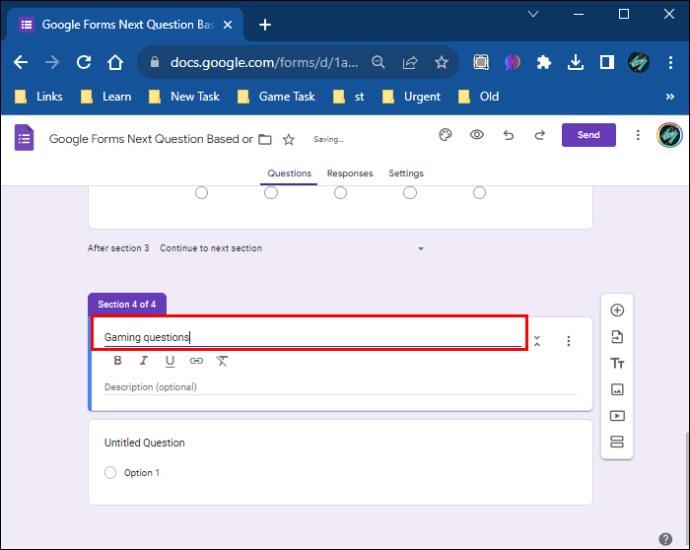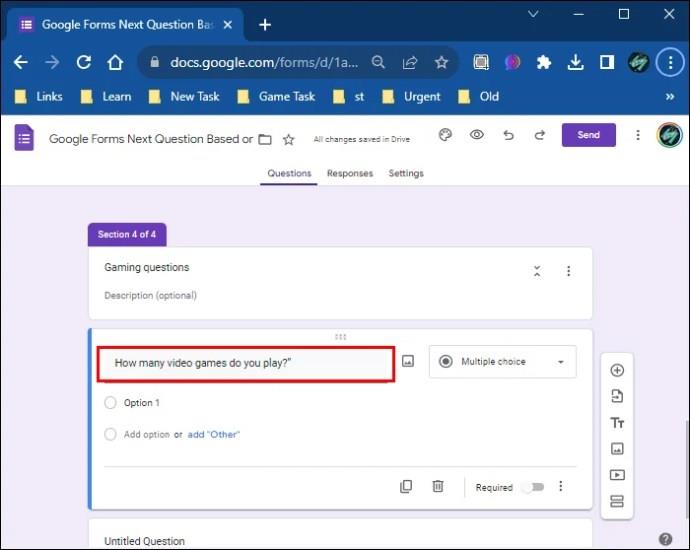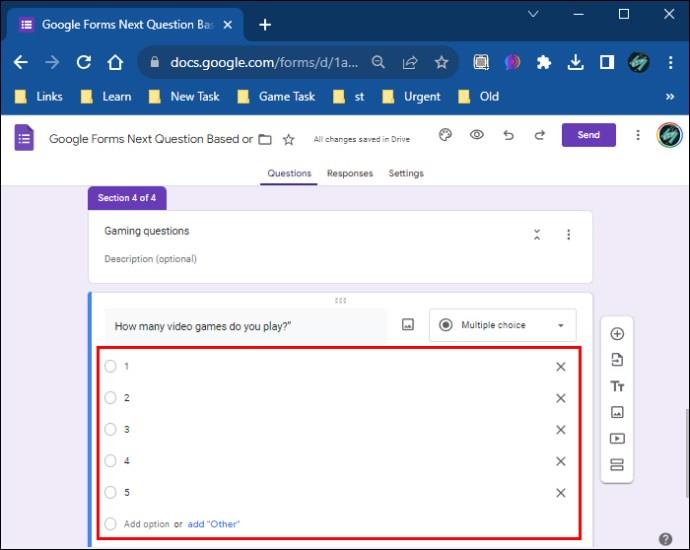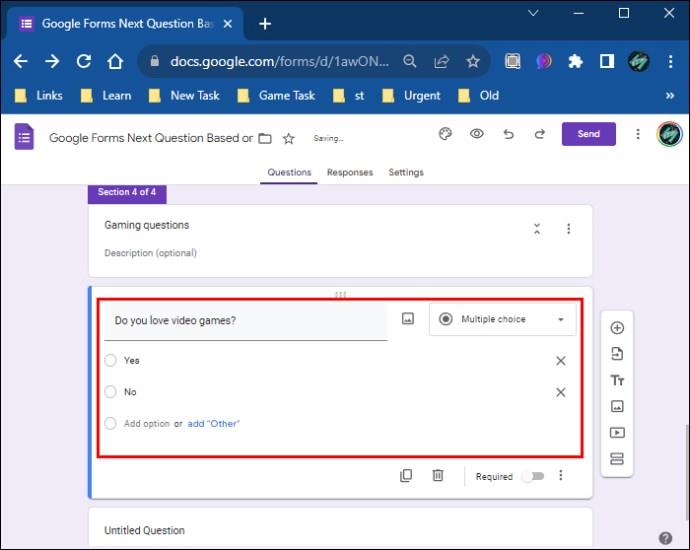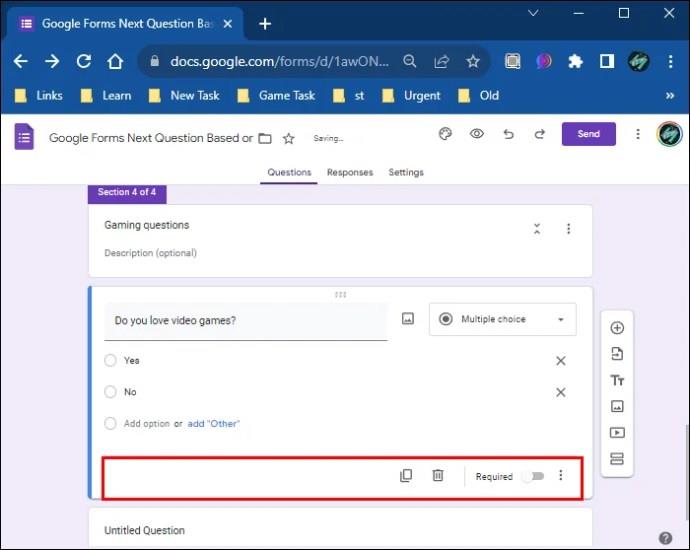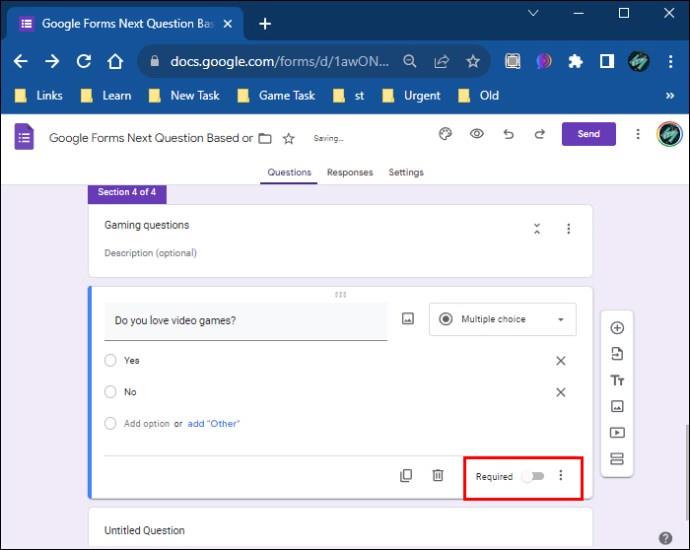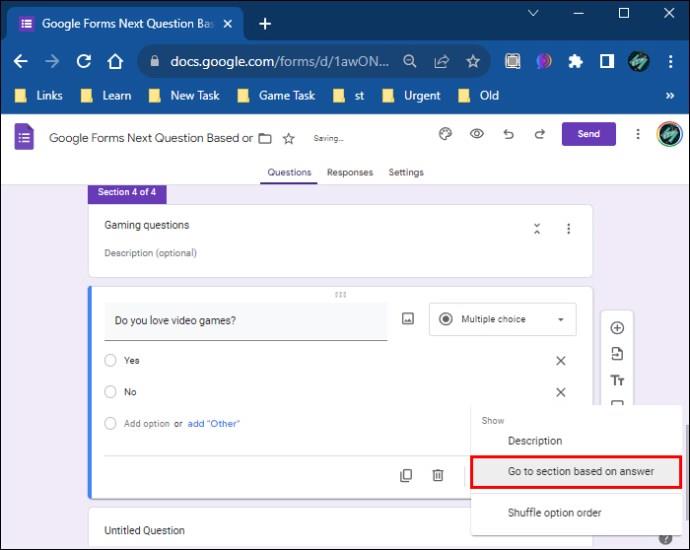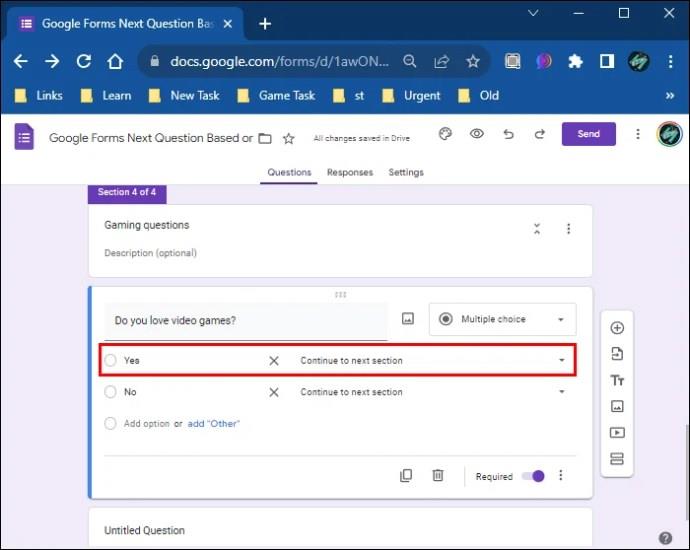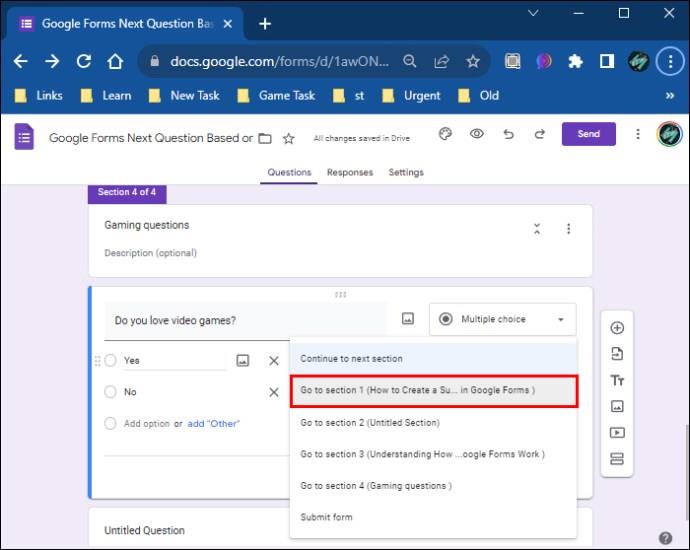Google veidlapas ļauj izveidot dažādas aptaujas, aptaujas, anketas, viktorīnas un daudz ko citu. Dažkārt garu aptauju veikšana dažiem cilvēkiem var kļūt garlaicīga, un viņi padodas, to nepabeidzot. Tas nav labi, ja nepieciešams apkopot svarīgus datus vai atbildēt uz uzaicinājumu uz kādu saviesīgu pasākumu. Šī iemesla dēļ Google veidlapas ieviesa nosacījumus jautājumus.
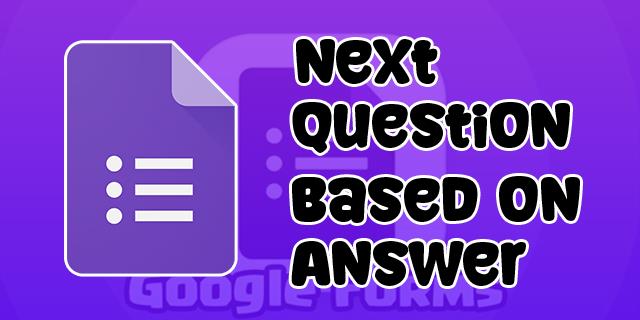
Izmantojot šo funkciju, varat pielāgot jautājumus un padarīt aptauju efektīvāku. Tas sniedz noderīgu informāciju, ņemot vērā, ka jūsu nākamais jautājums ir balstīts uz jūsu iepriekšējo atbildi. Tādā veidā jūsu respondentiem nav jāatbild uz nevajadzīgiem jautājumiem, un jūs netērējat viņu laiku.
Lasiet tālāk, lai uzzinātu, kā lietot šo funkciju pakalpojumā Google veidlapas.
Izpratne par to, kā darbojas Google veidlapas
Google veidlapas var radīt neskaidrības, ja nekad iepriekš neesat izmantojis lietotni vai vēlaties izveidot sarežģītu aptauju. Iesācējiem šī programmatūra piedāvā veidnes, lai sāktu darbu, vai arī varat izlemt izmantot tukšu veidlapu un izveidot anketu no nulles. Dažas veidnes, kuras varat izmantot, ir RSVP, brīvā laika pieprasījums, pasākuma reģistrācija, atsauksmes par pasākumu, uzaicinājums uz ballīti, kontaktinformācija un citas.
Turklāt, ja Google veidlapas izmantojat pirmo reizi un vēlaties izveidot jaunu veidlapu, varat izvēlēties apmācību, kurā ir izcelta un izskaidrota katra opcija un tās darbības veids.
Kā izveidot aptauju pakalpojumā Google veidlapas
Sāksim ar aptaujas izveidi no jauna, atverot Google veidlapu lapu un noklikšķinot uz pluszīmes (+) ekrāna apakšējā labajā stūrī. Varat arī izveidot savu veidlapu no sākuma, sadaļā "Sākt jaunu veidlapu" noklikšķinot uz opcijas "Tukšs" vai izvēloties veidni no tās pašas lapas galerijas.
Kad esat atlasījis izveidojamo jauno veidlapu, jums ir jādara šādi:
- Piešķiriet savai veidlapai nosaukumu atkarībā no veida ekrāna augšējā kreisajā stūrī (vai tā ir aptauja, viktorīna, anketa vai kas cits).
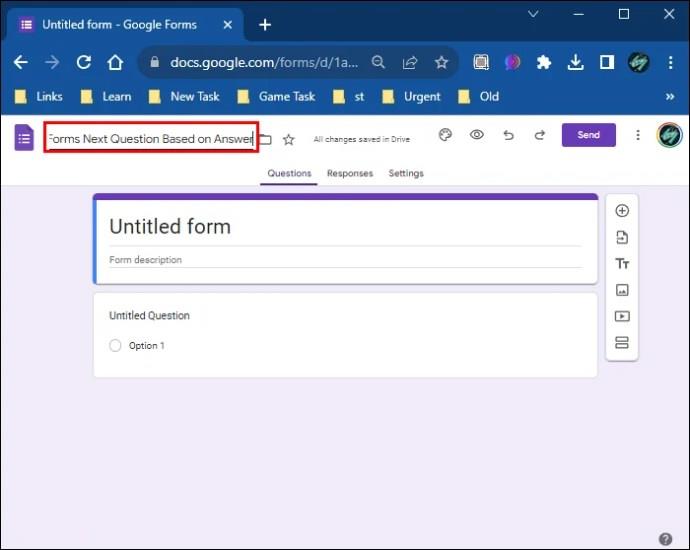
- Noklikšķiniet uz veidlapas, lai pievienotu vajadzīgo nosaukumu.
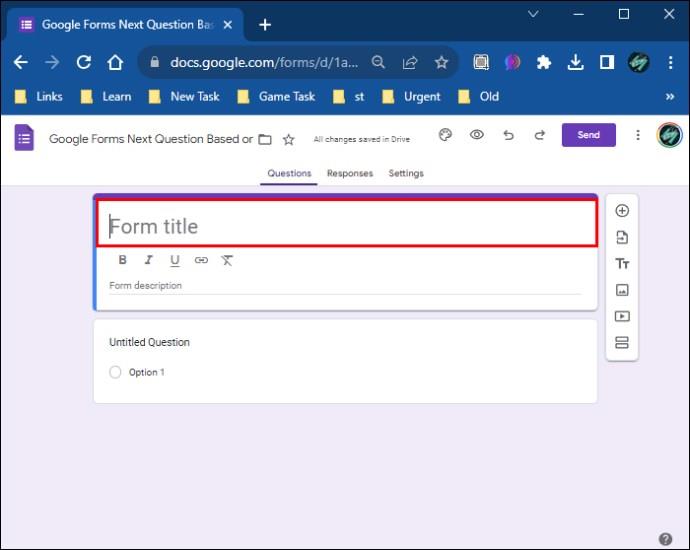
- Veidlapas labajā pusē noklikšķiniet uz diviem mazajiem taisnstūriem, lai pievienotu sadaļu.
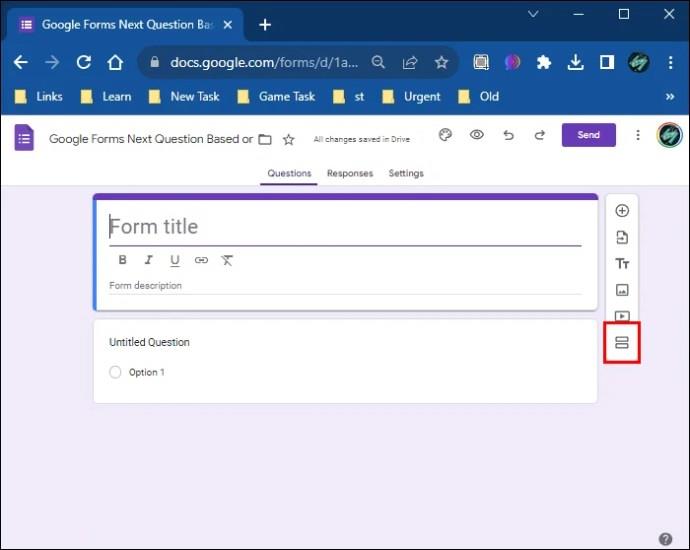
- Noklikšķiniet uz pirmās sadaļas.

- Labajā rīkjoslā pieskarieties opcijai “Pievienot jautājumu” (ikona izskatās kā pluszīme ar apli).
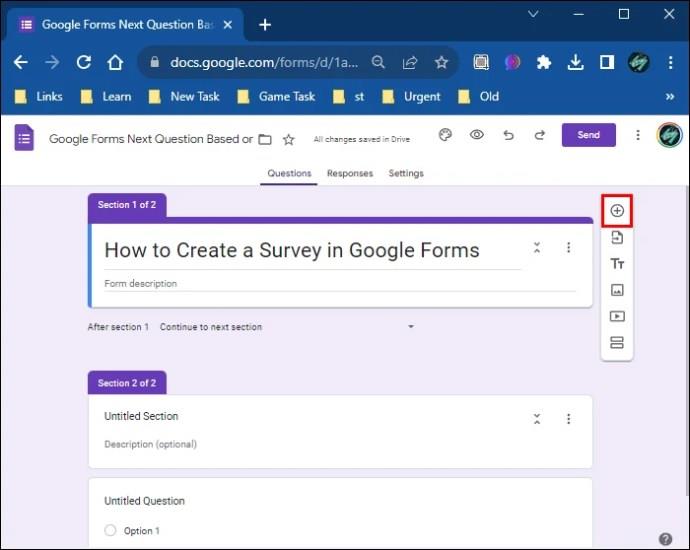
- Ierakstiet pirmo jautājumu.
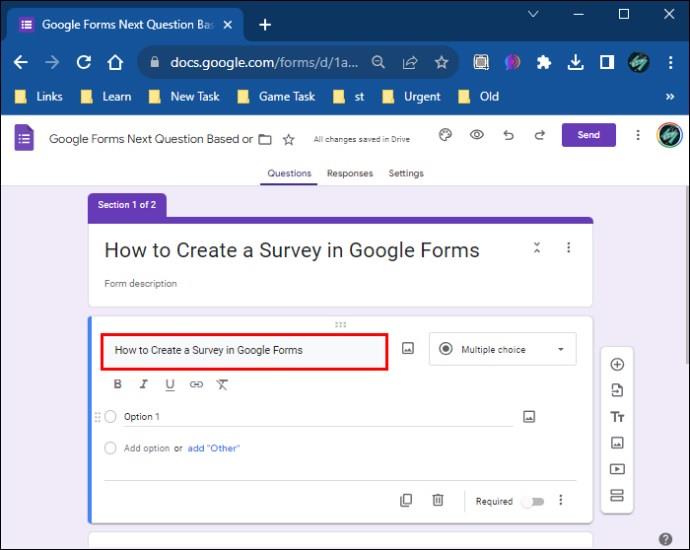
- Pievienojiet tik daudz jautājumu, cik vēlaties, un pielāgojiet sadaļu “Opcijas”.
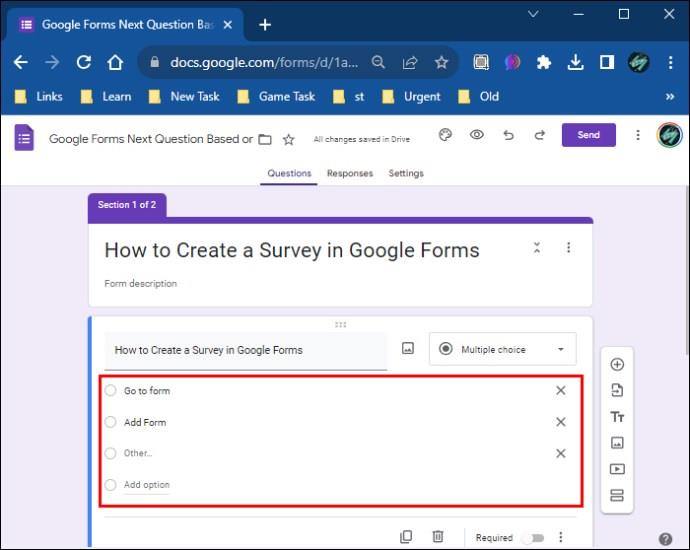
Piemēram, ja veidojat spēļu aptauju, pirmais jautājums var būt “Kā tevi sauc?” bet otrais ir “Cik tev gadi?” Pielāgojot opcijas, šajā gadījumā jūs mainīsit otrā jautājuma opcijas. Varat ievietot 11-15, 16-20, virs 20 utt. Varat pievienot tik daudz iespēju vai potenciālo atbilžu, cik nepieciešams. Ja vēlaties pievienot vēl vienu jautājumu, tas var būt kaut kas līdzīgs “Vai jūs spēlējat videospēles?” ar iespējamām atbildēm “Jā” un “Nē”. Varat arī mainīt sadaļas “Opcijas” veidu no vairākām atbildēm uz izvēles rūtiņu atzīmēšanu.
- Kad esat izveidojis šos trīs jautājumus, pievienojiet jaunu sadaļu.
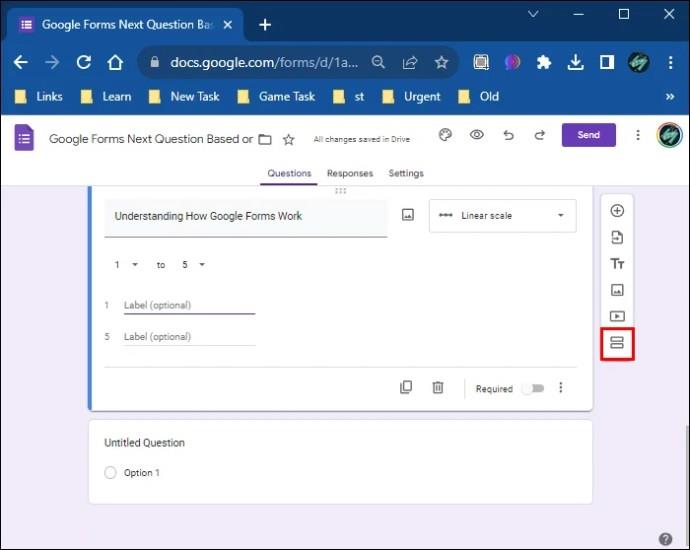
- Nosauciet sadaļu. Šajā piemērā varat ievietot “Spēļu jautājumi”.
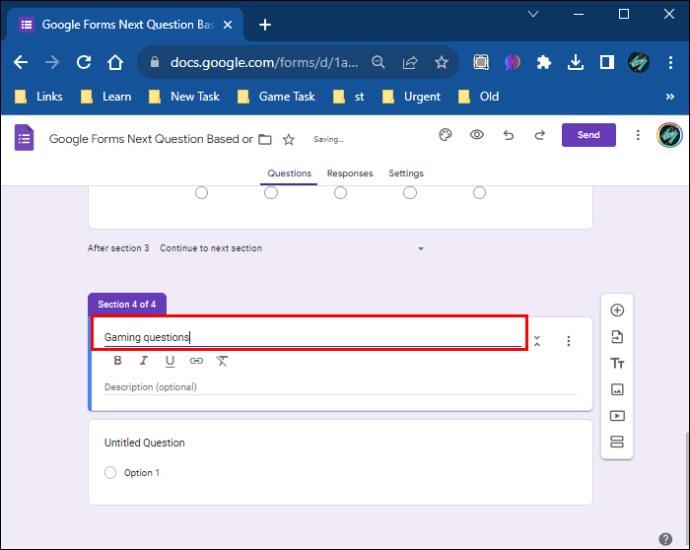
- Šajā sadaļā izvēlieties opciju “Pievienot jautājumu” un ievadiet jautājumu “Cik videospēļu jūs spēlējat?”
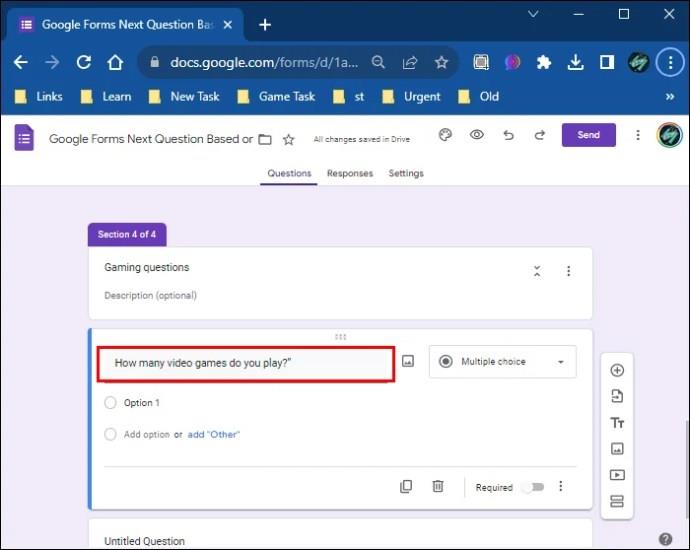
- Atkārtojiet procesu ar sadaļu “Opcijas” un pievienojiet tik daudz atbilžu, cik nepieciešams.
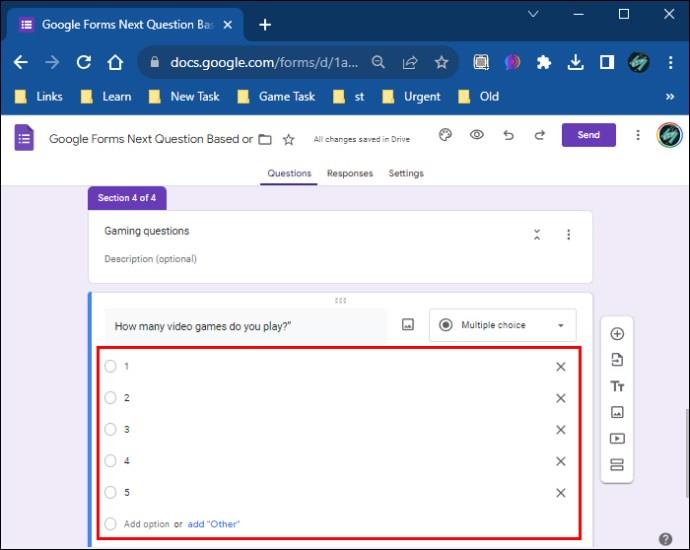
Ņemiet vērā, ka tas nav obligāti; varat pievienot tik daudz jautājumu, cik vēlaties. Šajā gadījumā ir piemērota cita jautājuma pievienošana, kur varat jautāt cilvēkiem, kuras videospēles viņi spēlē, un sniegt iespējamās atbildes ar konkrētiem videospēļu nosaukumiem.
Varat atkārtot iepriekš minēto procesu, pievienojot jautājumus un opcijas katrai izveidotajai sadaļai. Ir pieejama arī aprakstu pievienošana sadaļām, kas ļauj sīkāk izskaidrot jautājumus.
Kā lietot nosacījumu loģiku pakalpojumā Google veidlapas
Pēc aptaujas izveides, piemēram, iepriekšējā sadaļā sniegtajā piemērā, varat pievienot nosacījumus jautājumus vai izmantot nosacījumu loģiku. Tas vislabāk atbilst jā/nē atbildēm. Tāpēc atgriezieties savas aptaujas sadaļā ar šīm atbildēm. Šajā gadījumā tas ir “Vai jūs spēlējat videospēles?”
Veiciet šīs darbības, lai šīm atbildēm pievienotu nosacījumu loģiku:
- Noklikšķiniet uz jautājuma ar atbildi jā/nē.
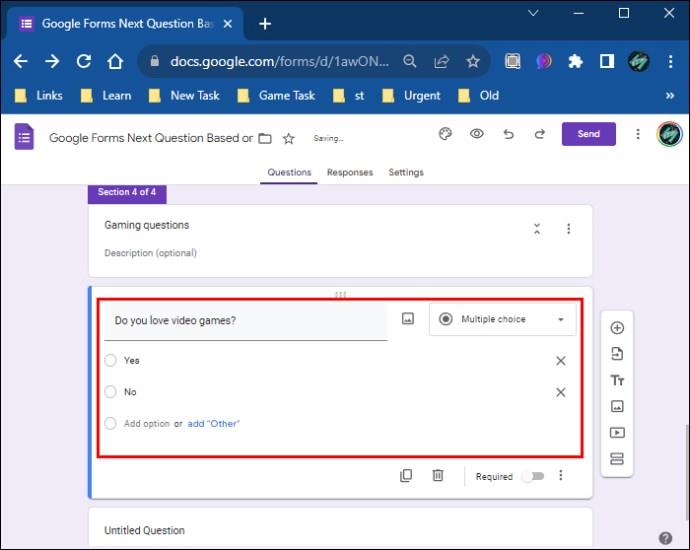
- Pārejiet uz ekrāna apakšējo labo daļu.
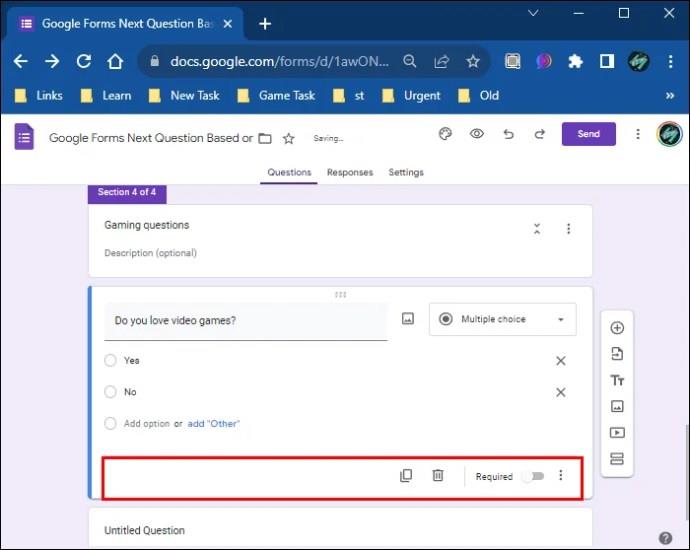
- Blakus slēdžam Obligāti pieskarieties trim vertikālajiem punktiem.
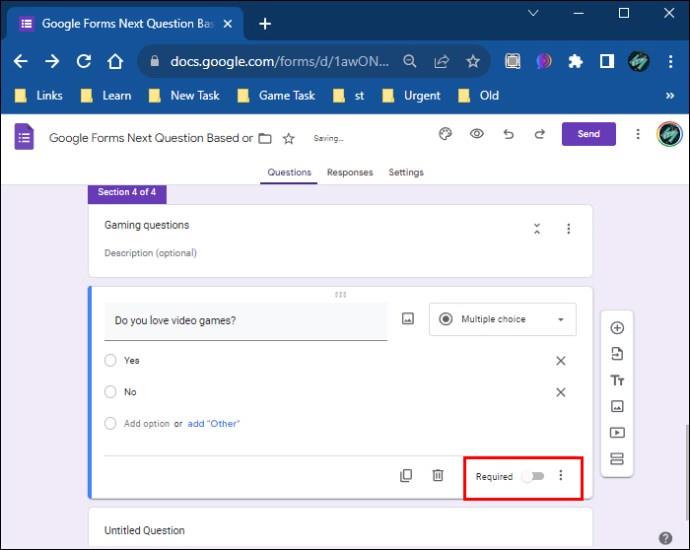
- Izvēlieties opciju “Doties uz sadaļu, pamatojoties uz atbildi”.
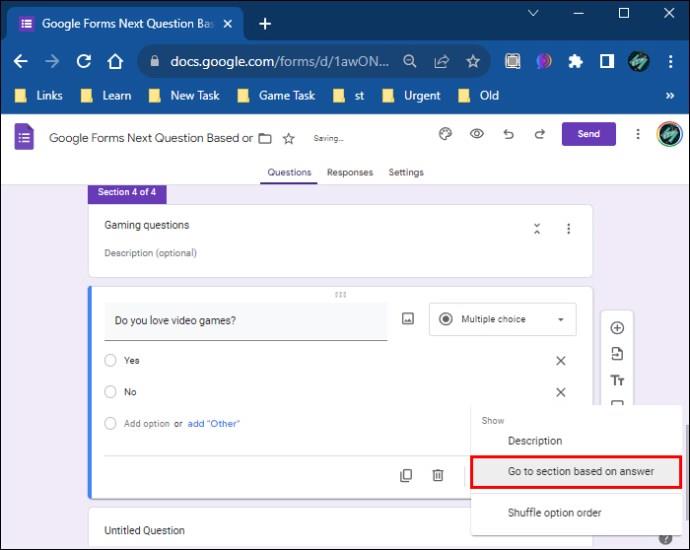
Ja vēlaties, lai atbildes uz visiem jautājumiem būtu obligātas, katram jautājumam varat pārslēgt pogu uz opcijas “Obligāts”. Tādā veidā ir jāatbild uz visiem jautājumiem, un tos nevar izlaist. Ja izvēlaties opciju “Obligāts”, blakus saviem jautājumiem redzēsit mazu sarkanu sniegpārsliņu, kas norāda, ka šī opcija ir iespējota.
Kad tas būs izdarīts, blakus abām atbildēm redzēsit divas jaunas opcijas “Turpināt uz nākamo sadaļu”.
- Vispirms noklikšķiniet uz šīs opcijas blakus atbildei “Jā”.
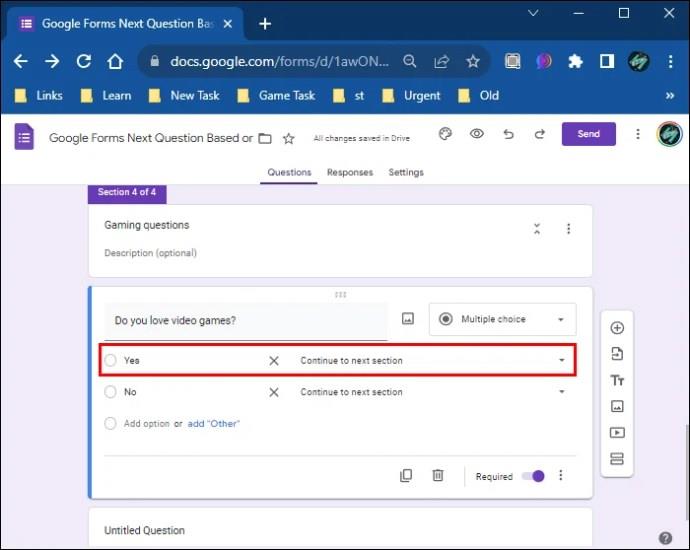
- Pēc tam izvēlieties, uz kuru sadaļu vēlaties novirzīt aptaujas dalībnieku, ja viņš izvēlas “Jā”.
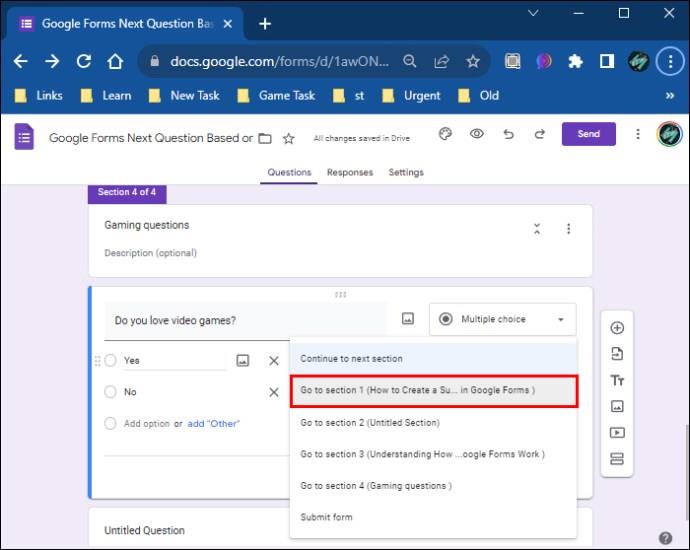
- Noklikšķiniet uz opcijas "Turpināt uz nākamo sadaļu" blakus atbildei "Nē".

- Izvēlieties opciju “Iesniegt no”.
Ja kāds atbild uz jautājumu "Vai jūs spēlējat videospēles?" uz jautājumu ar “jā”, viņi tiks novirzīti uz citu sadaļu. Šajā gadījumā tas var būt “Cik videospēļu jūs spēlējat?” kuru izveidojāt iepriekš. Vai arī tas novirzīs viņus uz citu jautājumu atkarībā no jūsu aptaujas veida.
Savukārt, ja kāds uz iepriekš minēto jautājumu atbildēs “nē”, viņš tiks novirzīts uz aptaujas pēdējo lapu, kur varēs iesniegt veidlapu. Tādā veidā viņi var izlaist nesaistītus vaicājumus un nekavējoties pabeigt aptauju. Katram aptaujas jautājumam varat izmantot nosacījumu loģiku un novirzīt cilvēkus uz jautājumiem, pamatojoties uz viņu atbildēm.
Visbeidzot, pirms aptaujas izveides varat pārbaudīt, vai viss darbojas, pārejot uz acs ikonu ekrāna augšējā stūrī. Šī ir opcija “Priekšskatījums”.
Aptaujas tēmas iestatīšana
Blakus opcijai “Priekšskatījums” varat iestatīt motīvu un fontu sadaļām, jautājumiem un tekstam kreisajā sānjoslā. Jums ir arī iespēja pievienot attēlu galvenes sadaļai un izvēlēties fona krāsu.
Izvēloties galvenes attēlu, varat iestatīt motīvu no Google veidlapu galerijas vai pievienot to no sava datora. Ja nolemjat pievienot attēlu no Google veidlapu galerijas, varat izvēlēties no dažādām iespējām atkarībā no aptaujas veida, ko veicat. Iespējamie varianti ir:
- Darbs un skola
- Ilustrācijas
- Dzimšanas diena
- Ēdiens un ēdināšana
- Ballīte
- Tikai bērni
- Kāzas
- Vakarā
- Sports un spēles
- Ceļot
- Citi
Ierobežojošas iespējas pakalpojumā Google veidlapas
Google veidlapas ļauj pielāgot aptauju un pievienot dažādas funkcijas, taču dažas opcijas nav pieejamas jautājumiem ar nosacījumiem.
- Nosacījuma loģikas pievienošana katram jautājumam var būt laikietilpīga, ņemot vērā, ka katram jautājumam ir jāizveido sadaļas.
- Jūs nevarat pievienot ja/tad paziņojumus.
- Jūs nevarat pievienot un/vai jautājumus.
Aptauju pielāgošana, izmantojot Google veidlapas
Neskatoties uz dažiem ierobežojumiem, Google Forms nodrošina lietotājiem lielisku veidu, kā izveidot dažādas veidlapas. Veidlapas var realizēt ar nosacījumiem vai standarta jautājumiem. Ja izvēlaties nosacījumu loģiku, process prasīs ilgāku laiku, taču tas var dot apmierinošus rezultātus. Turklāt varat izmantot Google veidlapas papildinājumus, lai vēl vairāk pielāgotu savu aptauju, tostarp iestatītu taimeri viktorīnai utt.
Kuras veidlapas jūs veidojat visvairāk pakalpojumā Google veidlapas? Paziņojiet mums tālāk komentāru sadaļā.